Sådan slår du undertekster til på Zoom

Lær hvordan du slår undertekster til på Zoom. Zooms automatiske undertekster gør det lettere at forstå opkaldsindholdet.
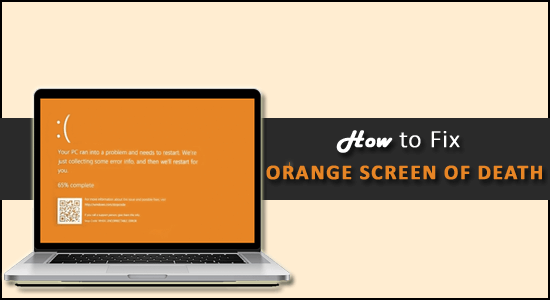
I min seneste blog havde jeg skrevet om Pink screen of death error på Windows 10 og i dag er jeg her med endnu en screen of death error – Orange Screen of Death .
Nå, den orange skærm af død er en sjælden fejl, men lige så irriterende som den almindelige blå skærm af dødsfejl , da det får systemet til at gå ned og hænge .
Alligevel er det ikke en rigtig udfordrende opgave at reparere Orange Screen of Death (OSOD ), nogle brugere formåede at rette fejlen ved at genstarte pc'en eller opdatere grafikkortdriverne.
For at rette Orange Screen of Death-fejl anbefaler vi Advanced System Repair Tool:
Denne software er din one-stop-løsning til at rette Windows-fejl, beskytte dig mod malware, rense junks og optimere din pc til maksimal ydeevne i 3 nemme trin:
For at rette fejlen på den orange skærm behøver du ikke at være teknisk kyndig, bare følg de angivne rettelser og løs fejlen permanent.
Hvorfor bliver min Windows 10-skærm orange?
Hovedsynderen for Orange Screen of Death-fejlen er de forældede drivere eller på grund af software- eller hardwarefejl.
Nå, det er lige meget, hvad der forårsager fejlen, heldigvis er der rettelser, der virkede for mange brugere. Her følger rettelserne givet i overensstemmelse hermed, indtil du finder den, der virker for dig.
Sådan repareres Orange Screen of Death Windows 10/11?
Indholdsfortegnelse
Løsning 1 – Foreløbige rettelser
Mange gange begynder de almindelige fejl eller fejl i Windows-systemet at forårsage fejlene. Så allerførst foreslås det at genstarte din pc et par gange.
Og kontroller, om genstart af systemet fungerer for dig at rette Orange skærmfejl i Windows 10 . Men hvis fejlen stadig vedvarer, foreslås det her at starte dit system i fejlsikret tilstand og prøve de givne rettelser.
Løsning 2 – Opdater grafikkortdriverne
Som nævnt ovenfor kan de forældede drivere være en grund til at støde på den orange skærm på din pc, så her foreslås det at opdatere grafikkortdriverne.
Nå, for at opdatere driverne skal du bruge det automatiske driveropdateringsværktøj . Dette er blot ved at scanne en gang opdage og opdatere hele systemdriverne automatisk.
Få driver Nem at opdatere grafikkortdrivere automatisk
Desuden kan du også opdatere driverne manuelt, men dette er en ret tidskrævende proces. Følg trinene for at opdatere drivere manuelt:
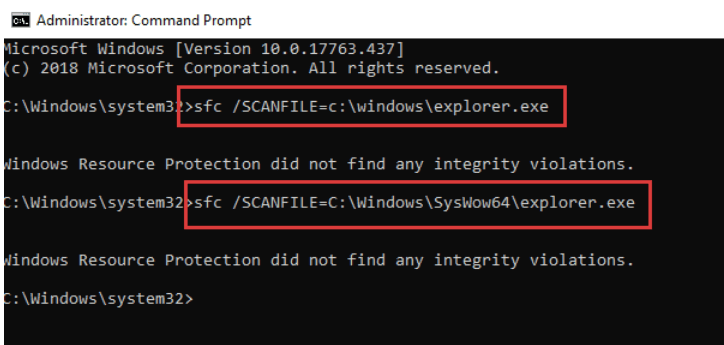
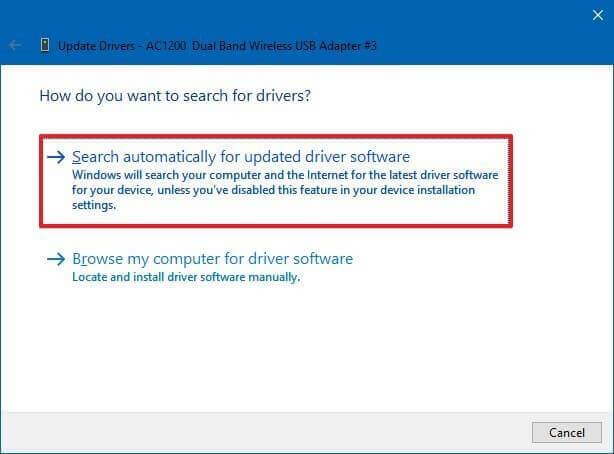
Hvis Windows ikke finder den nyeste driver, foreslås det her at gå til producentens websted og søge efter den nyeste driver, der er kompatibel med dit system.
Løsning 3 – Tag de eksterne enheder ud
De inkompatible hardwarekomponenter kan også forårsage fejlen. Så tjek, om du har købt nye hardwareenheder og bruger dem på din computer, så er det måske synderen.
Så her foreslås det at afmontere hele dine hardwarekomponenter som hovedtelefoner, pendrev og Wi-Fi-adaptere fra din Windows 10-pc og genstarte din pc.
Håber dette virker for dig at rette Windows 10 Orange Screen of Death-fejl. Men hvis du stadig får fejlen, skal du kontrollere USB-portene, de beskadigede eller defekte USB-porte kan føre til problemet med den orange skærm.
Løsning 4 – Deaktiver hardwareacceleration i Chrome
Hvis du bruger Google Chrome til at se Netflix eller andre streamingtjenester, kan det være det, der forårsager den orange skærm i Windows 10 .
Mange brugere bekræftede, at deaktivering af hardwareacceleration i Chrome virkede for dem at rette fejlen.
Følg trinene for at gøre det:
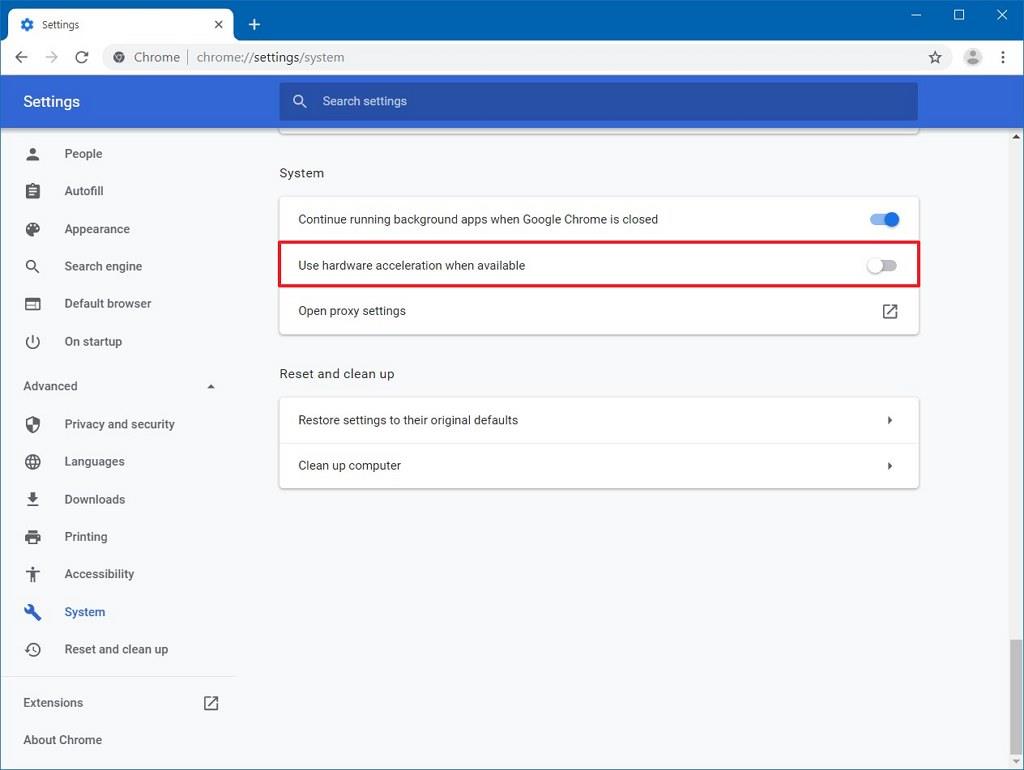
Løsning 5 – Afinstaller softOSD-software
I henhold til rapporterne forårsager softOSD.exe også den orange skærm af dødsfejl på Windows 10. Så tjek, om du også kører softOSD-softwaren på Windows 10-computeren, og afinstaller den.
Følg trinene for at gøre det:
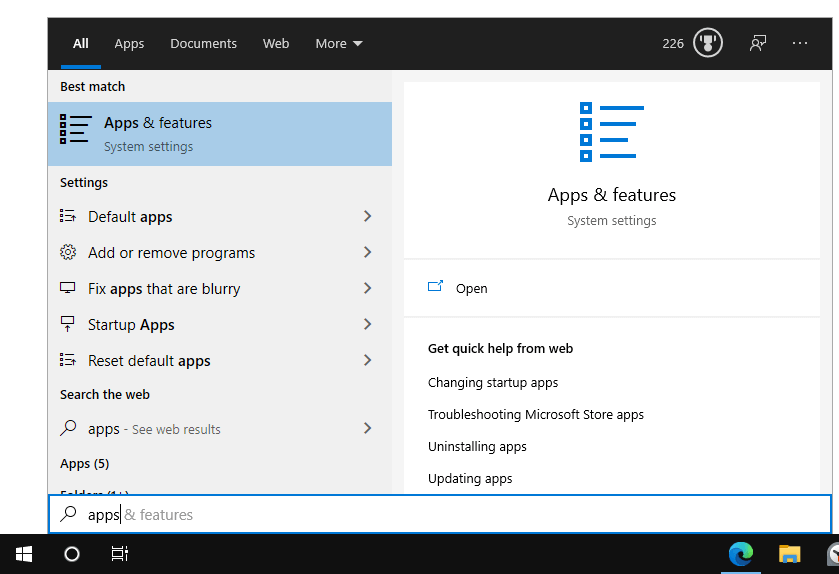
Desuden, hvis dette ikke virker for dig, skal du afinstallere softwaren ved hjælp af 3. parts afinstallationsprogram. Dette fjerner softwaren helt uden at efterlade spor, registreringsdatabaseposter og uønskede filer.
Få Revo Uninstaller for at afinstallere softOSD Software fuldstændigt
Tjek også, om du får fejlen efter installation af ny software, og afinstaller den, da dette kan være skadelig software eller leveres sammen med malwaren. Så at afinstallere det nyeste program kan måske virke for dig.
Løsning 6 – Afinstaller Intel Graphics Command Center
En af Microsoft-eksperterne rapporterede, at Intel Graphics Command Center forårsager fejlen. Så her foreslås det at prøve at opdatere det fra Microsoft Store.
På trods af dette, prøv at afinstallere appen ved at følge ovenstående trin og download den opdaterede version fra Microsoft Store og geninstaller den.
Løsning 7 – Indstil spilkonfigurationsindstillinger til standard
Nogle brugere støder på en Orange screen of Death- fejl, når de spiller spil på deres Windows 10-pc.
Så hvis du er den med det samme problem, skal du indstille indstillingerne for spilkonfigurationsfilen til standard.
Desuden kan det fungere for dig at opdatere grafikkortet eller lave nogle grafikjusteringer.
Løsning 8 – Deaktiver overclocking
Mange spillere har en tendens til at overclocke deres pc for at få bedre spilydelse. Dette ændrer multiplikatoren, spændingerne, hardware-clock-hastigheden og forårsagede høj temperatur .
Dette forårsager overophedning, og som et resultat begynder systemet at gå ned og kan nogle gange vise en orange skærm. Så her foreslås det at deaktivere overclock-indstillingerne .
Desuden, hvis du bruger en tredjepartssoftware, skal du afinstallere den og kontrollere, om dette virker for dig.
Løsning 9 – Brug Systemgendannelse
Tjek, om du har oprettet systemgendannelsespunktet tidligere, så kan det fungere for dig at gendanne din Windows 10 til en tidligere version.
Men husk at genoprette dit system til en tidligere version fjerner de seneste programmer på din pc.
Følg de angivne trin:
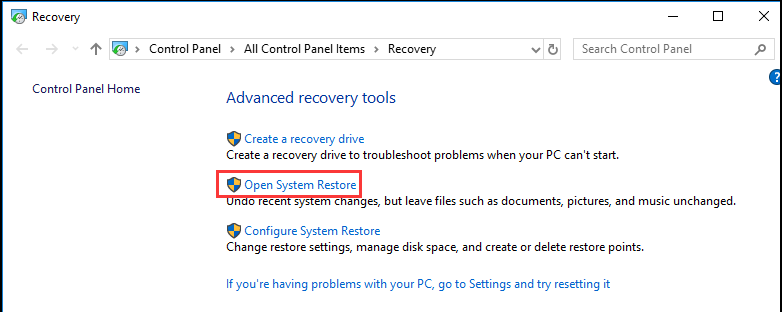
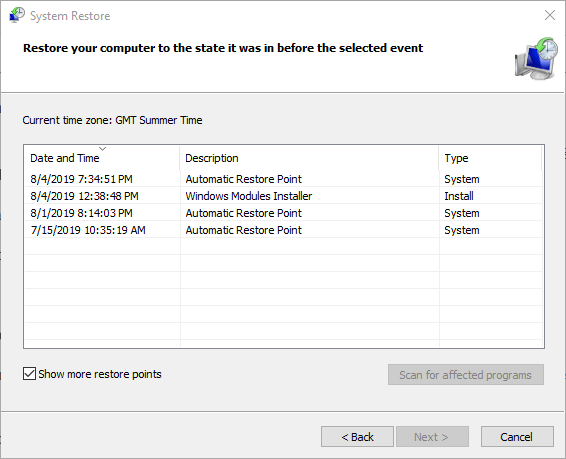
Håber dette virker for dig at slippe af med Orange screen of death-fejlen på Windows 10 PC.
Løsning 10 – Udfør en ren opstart
Hvis ingen af de ovennævnte rettelser virker for dig, er den eneste mulighed tilbage at udføre Windows 10 ren opstart. Dette hjælper dig med at løse fejlfunktion eller korruption system, service eller drivere.
Følg trinene for at udføre ren boot Windows 10:
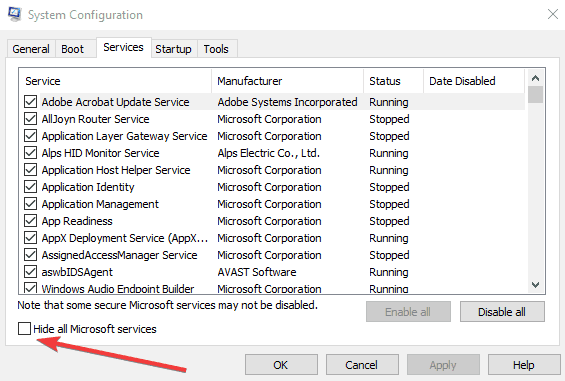
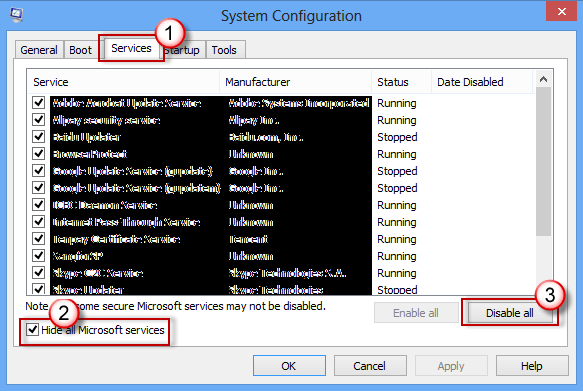
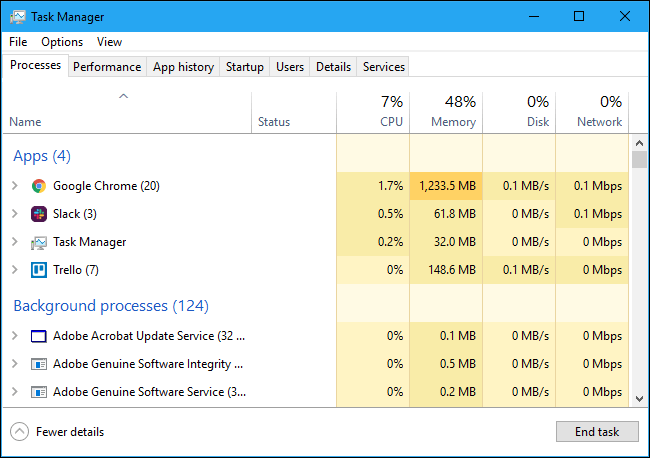
Så det er det, og forhåbentlig er den orange skærm af dødsfejl rettet.
FAQ: Lær mere om Orange Screen Error
1 - Hvad er Orange Screen of Death-fejlen?
Den orange dødsskærm er en anden sjælden skærm med dødsfejlkode, og en orange baggrund vises på systemskærmen. OSoD vises på grund af kritiske systemfejl, og som følge heraf begynder din pc at gå ned med den orange skærm.
Fejlen vises på alle Windows-versioner, men kan rettes ved at følge visse mulige rettelser.
2 - Dødens orange skærm vs dødens blå skærm?
Den orange dødsskærm er en sjælden fejl, der opstår, når Windows støder på alvorlige problemer. Dette forårsager et system nedbrud og opstår på grund af ustabil CPU og GPU.
Blue screen of death er en berømt og meget almindelig dødsskærm. BSoD er en skærmfejl, der vises på Windows-systemet på grund af en fatal systemfejl. Dette specificerer systemet, der går ned og vises på grund af en række årsager som den forældede driver, RAM-problemer, hardwarefejl, virus eller malware og mange andre.
Nem løsning til at rette Orange Screen of Death Error
Hvis du ikke har tid til at udføre de givne manuelle løsninger, så kør dette professionelt anbefalede pc-reparationsværktøj .
Dette er et avanceret reparationsværktøj, der blot ved at scanne én gang opdager og løser forskellige Windows-problemer og genstridige computerfejl.
Med dette skal du rette forskellige opdateringsfejl, reparere de beskadigede Windows-systemfiler, DLL-fejl, registreringsfejl, forhindre virus- eller malwareinfektion og meget mere .
Dette retter fejl og optimerer din Windows-pc-ydeevne som en ny for at optimere spilydelsen.
Få PC-reparationsværktøj til at rette Orange Screen of Death Error
Konklusion:
Dødens orange skærm er en ualmindelig og sjælden fejl, men stadig meget irriterende, da Windows 10-pc'en begynder at gå ned.
Du kan dog stoppe fejlen på den orange skærm ved at udføre de afprøvede løsninger, der deles af vores eksperter.
Håber de givne løsninger formåede at omgå den orange skærm i Windows 10 . Sørg for at følge de givne løsninger i overensstemmelse hermed og omhyggeligt, indtil du finder den, der fungerer for dig.
Held og lykke..!
Nếu bạn nhận được thông báo lỗi này với Màn hình màu cam, đó là do địa chỉ không chính xác đcho cìn tr ển. Ingen thể phân trang tại một quy trình IRQL quá cao .
Den orange skærm med dødsfejl kan også forekomme, når du aktiverer BitLocker eller enhver anden krypteringstjeneste på din computer. Hvis du husker at aktivere sådanne ting, må du hellere slå dem fra og kontrollere, om dette OSOD-problem løser sig nu. Sådan udfører du denne opgave i Windows –

BCDEDIT /Set {default} bootmenupolicy legacy
bdcedit
Log tilbage på din enhed normalt og kontroller, om OSOD-fejlen løser sig på denne måde.
Lær hvordan du slår undertekster til på Zoom. Zooms automatiske undertekster gør det lettere at forstå opkaldsindholdet.
Modtager fejludskrivningsmeddelelse på dit Windows 10-system, følg derefter rettelserne i artiklen og få din printer på sporet...
Du kan nemt besøge dine møder igen, hvis du optager dem. Sådan optager og afspiller du en Microsoft Teams-optagelse til dit næste møde.
Når du åbner en fil eller klikker på et link, vil din Android-enhed vælge en standardapp til at åbne den. Du kan nulstille dine standardapps på Android med denne vejledning.
RETTET: Entitlement.diagnostics.office.com certifikatfejl
For at finde ud af de bedste spilsider, der ikke er blokeret af skoler, skal du læse artiklen og vælge den bedste ikke-blokerede spilwebsted for skoler, gymnasier og værker
Hvis du står over for printeren i fejltilstandsproblemet på Windows 10-pc og ikke ved, hvordan du skal håndtere det, så følg disse løsninger for at løse det.
Hvis du undrede dig over, hvordan du sikkerhedskopierer din Chromebook, har vi dækket dig. Lær mere om, hvad der sikkerhedskopieres automatisk, og hvad der ikke er her
Vil du rette Xbox-appen vil ikke åbne i Windows 10, så følg rettelserne som Aktiver Xbox-appen fra Tjenester, nulstil Xbox-appen, Nulstil Xbox-apppakken og andre..
Hvis du har et Logitech-tastatur og -mus, vil du se denne proces køre. Det er ikke malware, men det er ikke en vigtig eksekverbar fil til Windows OS.
![[100% løst] Hvordan rettes meddelelsen Fejludskrivning på Windows 10? [100% løst] Hvordan rettes meddelelsen Fejludskrivning på Windows 10?](https://img2.luckytemplates.com/resources1/images2/image-9322-0408150406327.png)




![RETTET: Printer i fejltilstand [HP, Canon, Epson, Zebra & Brother] RETTET: Printer i fejltilstand [HP, Canon, Epson, Zebra & Brother]](https://img2.luckytemplates.com/resources1/images2/image-1874-0408150757336.png)

![Sådan rettes Xbox-appen vil ikke åbne i Windows 10 [HURTIG GUIDE] Sådan rettes Xbox-appen vil ikke åbne i Windows 10 [HURTIG GUIDE]](https://img2.luckytemplates.com/resources1/images2/image-7896-0408150400865.png)
